November 21
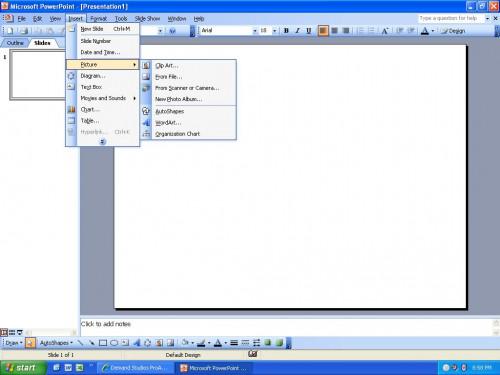
il software Microsoft PowerPoint permette agli utenti di condividere informazioni attraverso un'esperienza visiva coinvolgente. È possibile utilizzare clip art e organizzare le immagini in una presentazione per visualizzare le informazioni di rilievo e sviluppare l'interesse per il pubblico. Inserendo regolarmente le immagini all'interno del testo, ad alleviare la monotonia di una presentazione piena di parole infinite.
1 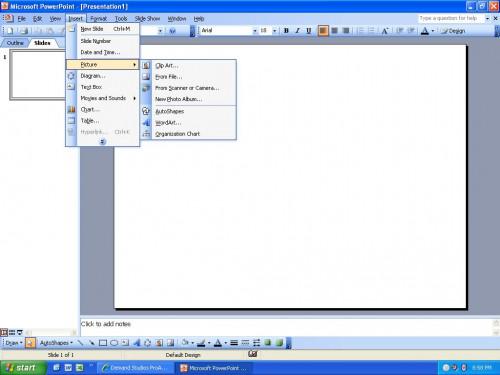
Aprire un documento di PowerPoint esistente o creare un nuovo documento. Selezionare <INSERT> sulla barra degli strumenti standard nella parte superiore del documento e quindi fare clic su <IMMAGINE> dal menu a discesa.
2 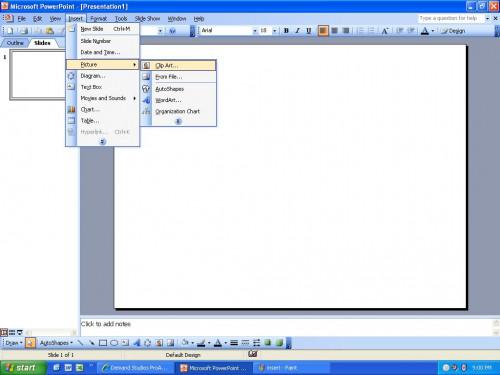
Muovi il mouse per <CLIP ART> nella finestra di dialogo. Fare clic su questa opzione.
3 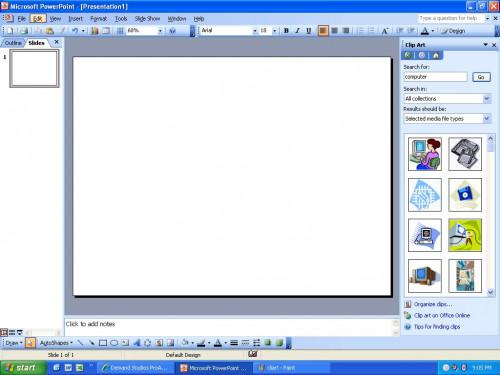
Utilizzare la funzione <SEARCH> nel riquadro attività ClipArt sul lato destro della diapositiva per trovare un catalogo di opzioni di clip art. In questo esempio, è entrata la ricerca era "computer", e ha prodotto i risultati presenti nella libreria di immagini.
4 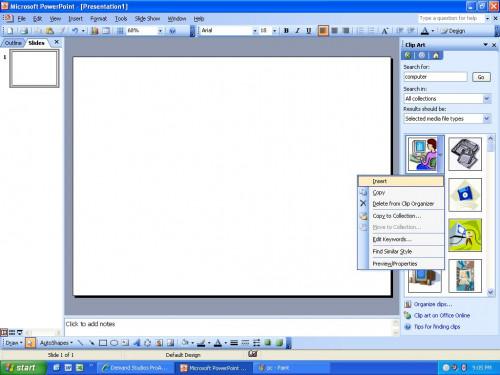
Sfoglia la clip art. Per inserire un'immagine, fare clic sulla freccia a destra del quadro e selezionare <INSERT> dal menu di opzioni. Dopo aver aggiunto clip art alla diapositiva, manipolare la dimensione e la posizione dell'immagine.
